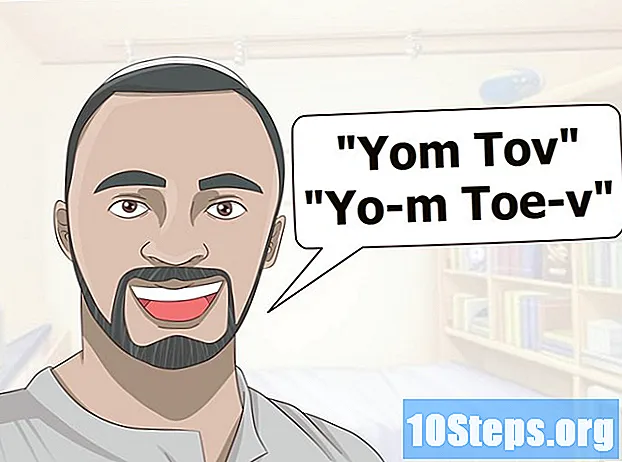విషయము
సిస్టమ్ లోపం లేదా వైరస్ కారణంగా మీ విండోస్ విస్టా కంప్యూటర్ unexpected హించని విధంగా పనిచేయడం ఆపివేసినట్లయితే, లేదా మీరు మీ హార్డ్ డ్రైవ్ను ఫార్మాట్ చేసి, మీ కంప్యూటర్ను ఫ్యాక్టరీ సెట్టింగులకు పునరుద్ధరించాలనుకుంటే, మీరు దానిని అనేక విధాలుగా పునరుద్ధరించవచ్చని తెలుసుకోండి. మీరు సిస్టమ్ పునరుద్ధరణను చేయవచ్చు, గతంలో సృష్టించిన బ్యాకప్ చిత్రాన్ని పునరుద్ధరించవచ్చు, విండోస్ను మళ్లీ ఇన్స్టాల్ చేయవచ్చు లేదా మీ కంప్యూటర్ను దాని అసలు ఫ్యాక్టరీ సెట్టింగ్లకు పునరుద్ధరించవచ్చు.
స్టెప్స్
5 యొక్క పద్ధతి 1: సిస్టమ్ పునరుద్ధరణను నిర్వహిస్తోంది
"ప్రారంభించు" మెనుపై క్లిక్ చేసి, "అన్ని కార్యక్రమాలు" ఎంచుకోండి’.

"యాక్సెసరీస్" పై క్లిక్ చేసి, "సిస్టమ్ టూల్స్" ఎంచుకోండి’
"సిస్టమ్ పునరుద్ధరణ" పై క్లిక్ చేయండి’. "సిస్టమ్ పునరుద్ధరణ" విండో తెరపై కనిపిస్తుంది.

మీ కంప్యూటర్ను పునరుద్ధరించడానికి మీరు ఉపయోగించాలనుకుంటున్న పునరుద్ధరణ పాయింట్ పక్కన ఉన్న ఎంపికను ఎంచుకోండి. మీరు విండోస్ సిఫార్సు చేసిన పునరుద్ధరణ పాయింట్ లేదా వేరే ఎంపికను ఎంచుకోవచ్చు.
"తదుపరి" క్లిక్ చేయండి’.

"C: పక్కన ఉన్న చెక్ మార్క్ కోసం తనిఖీ చేయండి "మీరు ఏ హార్డ్ డ్రైవ్ను పునరుద్ధరించాలనుకుంటున్నారని అడిగినప్పుడు.
"ముగించు" క్లిక్ చేయండి’. ఎంచుకున్న తేదీ మరియు సమయం ప్రకారం సిస్టమ్ ఫైల్లు ఇప్పుడు పునరుద్ధరించబడతాయి మరియు మీ వ్యక్తిగత ఫైల్లు ప్రభావితం కావు.
5 యొక్క విధానం 2: సిస్టమ్ బ్యాకప్ చిత్రం నుండి కంప్యూటర్ను పునరుద్ధరించడం (విండోస్ ఇన్స్టాలేషన్ డిస్క్తో)
కంప్యూటర్తో వచ్చిన ఇన్స్టాలేషన్ డిస్క్ను చొప్పించండి.
"ప్రారంభించు" మెనుపై క్లిక్ చేసి, ఆపై "లాక్" చిహ్నం పక్కన ఉన్న బాణంపై క్లిక్ చేయండి.
"పున art ప్రారంభించు" క్లిక్ చేయండి’. కంప్యూటర్ పున art ప్రారంభించి, ప్రారంభ సమయంలో ఇన్స్టాలేషన్ డిస్క్ను గుర్తిస్తుంది.
విండోస్ను ఇన్స్టాల్ చేయమని ప్రాంప్ట్ చేసినప్పుడు ఏదైనా కీని నొక్కండి.
మీకు ఇష్టమైన భాషను ఎంచుకుని, "తదుపరి" క్లిక్ చేయండి’.
"మీ కంప్యూటర్ను రిపేర్ చేయండి" పై క్లిక్ చేయండి’.
మీరు రిపేర్ చేయదలిచిన ఆపరేటింగ్ సిస్టమ్ పేరును క్లిక్ చేయండి. ఈ ఎంపిక బహుశా "మైక్రోసాఫ్ట్ విండోస్ విస్టా" గా ముద్రించబడుతుంది.
"తదుపరి" క్లిక్ చేయండి’. "సిస్టమ్ రికవరీ ఎంపికలు" మెను ప్రదర్శించబడుతుంది.
"పూర్తి కంప్యూటర్ పునరుద్ధరణ" పై క్లిక్ చేయండి’.
మీరు కంప్యూటర్ను పునరుద్ధరించాలనుకుంటున్న పునరుద్ధరణ పాయింట్ను ఎంచుకోండి.
"తదుపరి" క్లిక్ చేయండి’.
కావలసిన పునరుద్ధరణ స్థానం సరిగ్గా ఉందో లేదో తనిఖీ చేసి, "ముగించు" క్లిక్ చేయండి’. అప్పుడు ఎంచుకున్న తేదీ ప్రకారం విండోస్ మీ కంప్యూటర్ యొక్క కంటెంట్ అయిన ఫైల్స్ మరియు సిస్టమ్ సెట్టింగులను పునరుద్ధరిస్తుంది.
5 యొక్క విధానం 3: సిస్టమ్ బ్యాకప్ చిత్రం నుండి కంప్యూటర్ను పునరుద్ధరించడం (విండోస్ ఇన్స్టాలేషన్ డిస్క్ లేకుండా)
మీ విండోస్ విస్టా కంప్యూటర్ను ఆన్ చేయండి.
- ఇది ఇప్పటికే ఆన్లో ఉంటే, "ప్రారంభించు" మెనుపై క్లిక్ చేసి, "బ్లాక్" బటన్ పక్కన ఉన్న డ్రాప్-డౌన్ మెను నుండి "పున art ప్రారంభించు" ఎంచుకోండి.
కీని నొక్కండి F8 కంప్యూటర్ ప్రారంభమైన వెంటనే పదేపదే. "అధునాతన బూట్ ఎంపికలు" మెను తెరపై కనిపిస్తుంది.
- అది కనిపించకపోతే, కంప్యూటర్ను పున art ప్రారంభించి, కీని నొక్కడం కొనసాగించండి. F8 విండోస్ లోగో తెరపై కనిపించే ముందు పదేపదే.
"మీ కంప్యూటర్ను రిపేర్ చేయి" ఎంపికను హైలైట్ చేయడానికి మీ కీబోర్డ్లోని దిశాత్మక బాణాలను ఉపయోగించండి’.
కీని నొక్కండి నమోదు చేయండి.
కీబోర్డ్ లేఅవుట్ను ఎంచుకుని, "తదుపరి" ఎంచుకోండి’.
డ్రాప్-డౌన్ మెను నుండి మీ వినియోగదారు పేరును ఎంచుకోండి మరియు మీ విండోస్ విస్టా పాస్వర్డ్ను నమోదు చేయండి.
"సరే" క్లిక్ చేయండి’. "సిస్టమ్ రికవరీ ఎంపికలు" మెను ప్రదర్శించబడుతుంది.
"పూర్తి కంప్యూటర్ పునరుద్ధరణ" పై క్లిక్ చేయండి’.
మీరు కంప్యూటర్ను పునరుద్ధరించాలనుకుంటున్న పునరుద్ధరణ పాయింట్ను ఎంచుకోండి.
"తదుపరి" క్లిక్ చేయండి’.
కావలసిన పునరుద్ధరణ స్థానం సరిగ్గా ఉందో లేదో తనిఖీ చేసి, "ముగించు" క్లిక్ చేయండి’. అప్పుడు ఎంచుకున్న తేదీ ప్రకారం విండోస్ మీ కంప్యూటర్ యొక్క కంటెంట్ అయిన ఫైల్స్ మరియు సిస్టమ్ సెట్టింగులను పునరుద్ధరిస్తుంది.
5 యొక్క విధానం 4: విండోస్ విస్టాను తిరిగి ఇన్స్టాల్ చేస్తోంది
- మీ విండోస్ విస్టా కంప్యూటర్ను ఆన్ చేయండి.
విండోస్ విస్టా ఇన్స్టాలేషన్ డిస్క్ను సిడి డ్రైవ్లోకి చొప్పించండి. "విండోస్ ఇన్స్టాలేషన్" విజార్డ్ తెరపై కనిపిస్తుంది.
"ఇప్పుడే ఇన్స్టాల్ చేయి" క్లిక్ చేయండి’”’.
విండోస్ విస్టా ఉపయోగ నిబంధనలను చదవండి మరియు "నేను లైసెన్స్ నిబంధనలను అంగీకరిస్తున్నాను’.
మీకు కావలసిన ఇన్స్టాలేషన్ రకాన్ని విజర్డ్ అడిగినప్పుడు "కస్టమ్" ఎంచుకోండి.
విభజనను ఎంచుకోండి "సి:V "విండోస్ విస్టా ఇన్స్టాలేషన్ స్థానం కోసం విజర్డ్ మిమ్మల్ని ప్రాంప్ట్ చేసినప్పుడు.
"తదుపరి" క్లిక్ చేయండి’. విండోస్ విస్టా ఇన్స్టాలేషన్ ప్రాసెస్ ప్రారంభమవుతుంది మరియు కంప్యూటర్ దాని ఫ్యాక్టరీ సెట్టింగులకు పునరుద్ధరించబడుతుంది.
5 యొక్క 5 వ పద్ధతి: కంప్యూటర్ను ఫ్యాక్టరీ సెట్టింగ్లకు పునరుద్ధరించడం
- కంప్యూటర్కు అవసరం లేని అన్ని బాహ్య పెరిఫెరల్స్ను డిస్కనెక్ట్ చేయండి. కొన్ని ఉదాహరణలు: ప్రింటర్లు, ఫ్లాష్ డ్రైవ్లు మరియు స్కాన్లు.
- కంప్యూటర్ను ఆన్ చేయండి.
కీని నొక్కండి F8 కంప్యూటర్ ప్రారంభమైన వెంటనే పదేపదే. "అధునాతన బూట్ ఎంపికలు" మెను తెరపై కనిపిస్తుంది.
- అది కనిపించకపోతే, కంప్యూటర్ను పున art ప్రారంభించి, కీని నొక్కడం కొనసాగించండి F8 విండోస్ లోగో తెరపై కనిపించే వరకు పదేపదే.
"మీ కంప్యూటర్ను రిపేర్ చేయి" ఎంపికను హైలైట్ చేయడానికి మీ కీబోర్డ్లోని దిశాత్మక బాణాలను ఉపయోగించండి’.
కీని నొక్కండి నమోదు చేయండి.
కావలసిన భాషను ఎంచుకుని, "తదుపరి" క్లిక్ చేయండి’.
మీ వినియోగదారు పేరు మరియు పాస్వర్డ్ ఉపయోగించి విండోస్ విస్టాను యాక్సెస్ చేయండి.
చిత్రం నుండి పునరుద్ధరించడానికి ఎంపికను ఎంచుకోండి. ఉదాహరణకు, మీ కంప్యూటర్ డెల్ బ్రాండ్ అయితే, "డెల్ ఫ్యాక్టరీ మరియు పునరుద్ధరించు" ఎంచుకోండి.
"తదుపరి" క్లిక్ చేయండి’.
"అవును, హార్డ్ డ్రైవ్ను తిరిగి ఫార్మాట్ చేయండి మరియు ఆపరేటింగ్ సిస్టమ్ను ఫ్యాక్టరీ సెట్టింగ్లకు పునరుద్ధరించండి”.
"తదుపరి" క్లిక్ చేయండి’. మీ కంప్యూటర్ ఇప్పుడు దాని అసలు సెట్టింగ్లకు పునరుద్ధరించబడుతుంది.
పునరుద్ధరణ ప్రక్రియ చివరిలో "ముగించు" క్లిక్ చేయండి. కంప్యూటర్ పున art ప్రారంభించబడుతుంది మరియు ఉపయోగం కోసం సిద్ధంగా ఉంటుంది - సరికొత్తది!
చిట్కాలు
- మీ కంప్యూటర్ వైరస్లు, మాల్వేర్ లేదా ఏదైనా ఇతర హానికరమైన సాఫ్ట్వేర్తో సోకినట్లయితే సిస్టమ్ పునరుద్ధరణను జరుపుము. సిస్టమ్ పునరుద్ధరణ కంప్యూటర్ సమర్థవంతంగా పనిచేయడానికి అవసరమైన రిజిస్ట్రీ ఫైళ్ళను మరియు ఇతర విండోస్ సెట్టింగులను పునరుద్ధరిస్తుంది.
- మీరు మీ కంప్యూటర్ను విక్రయించాలనుకుంటే లేదా వేరొకరికి దానం చేయాలనుకుంటే దాని అసలు సెట్టింగ్లకు పునరుద్ధరించండి. అలా చేయడం వల్ల భవిష్యత్తులో వినియోగదారుడు మీ వ్యక్తిగత డేటాను కంప్యూటర్లో యాక్సెస్ చేయకుండా నిరోధిస్తాడు.
- మీరు విండోస్ విస్టాను తిరిగి ఇన్స్టాల్ చేస్తుంటే లేదా మీ కంప్యూటర్ను దాని అసలు సెట్టింగ్లకు పునరుద్ధరిస్తుంటే, వైరస్ లేదా మాల్వేర్ ఇన్ఫెక్షన్లను నివారించడానికి వెంటనే నవీకరించబడిన యాంటీవైరస్ను మళ్లీ ఇన్స్టాల్ చేయండి.
- పూర్తి పునరుద్ధరణ చేయడానికి, మీరు మరొక హార్డ్ డ్రైవ్లో లేదా నెట్వర్క్లోని ఫోల్డర్లో బ్యాకప్ చిత్రాన్ని సృష్టించాలి. విండోస్ విస్టాలో "బ్యాకప్ మరియు పునరుద్ధరించు" యుటిలిటీని ఉపయోగించి మీరు బ్యాకప్ చిత్రాన్ని సృష్టించవచ్చు.
హెచ్చరికలు
- మీ ఫైల్స్ మరియు పత్రాల బ్యాకప్ ఎలా చేయాలో మీకు తెలిస్తే, ఈ వ్యాసంలో ఏదైనా పద్ధతిని చేసే ముందు అలా చేయండి. ఇక్కడ వివరించిన చాలా విధానాలు కంప్యూటర్ యొక్క హార్డ్ డ్రైవ్ను పూర్తిగా చెరిపివేస్తాయి, దీనిలో నిల్వ చేయబడిన ఏదైనా వ్యక్తిగత ఫైల్లు పోతాయి.
- బ్యాకప్ చిత్రాన్ని ఉపయోగించి కంప్యూటర్ను పునరుద్ధరించడం కంప్యూటర్లోని అన్ని ఫైల్లను పునరుద్ధరణ పాయింట్ ఫైల్లతో భర్తీ చేస్తుందని గుర్తుంచుకోండి. మీ ప్రస్తుత ప్రోగ్రామ్లు, సెట్టింగ్లు మరియు ఫైల్లు మునుపటి ఫైల్ల ద్వారా భర్తీ చేయబడతాయి.